如果您发现本页面存在违法违规问题,可联系本站邮箱paopaoche2021@163.com举报下架。

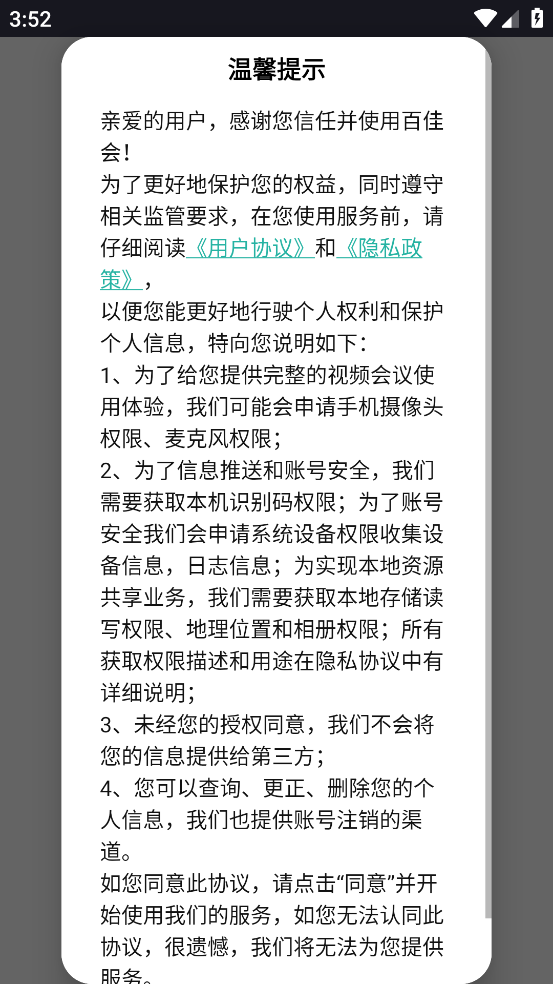
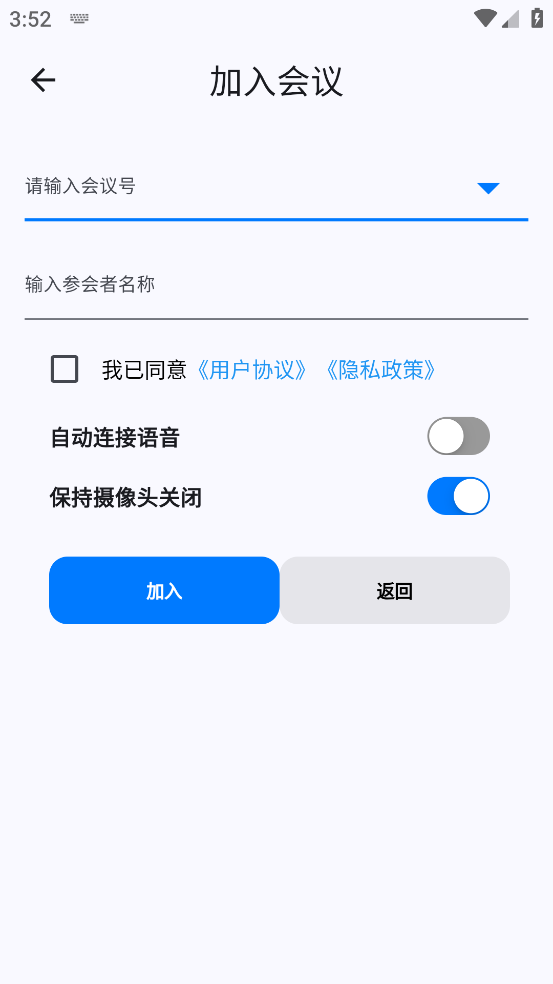
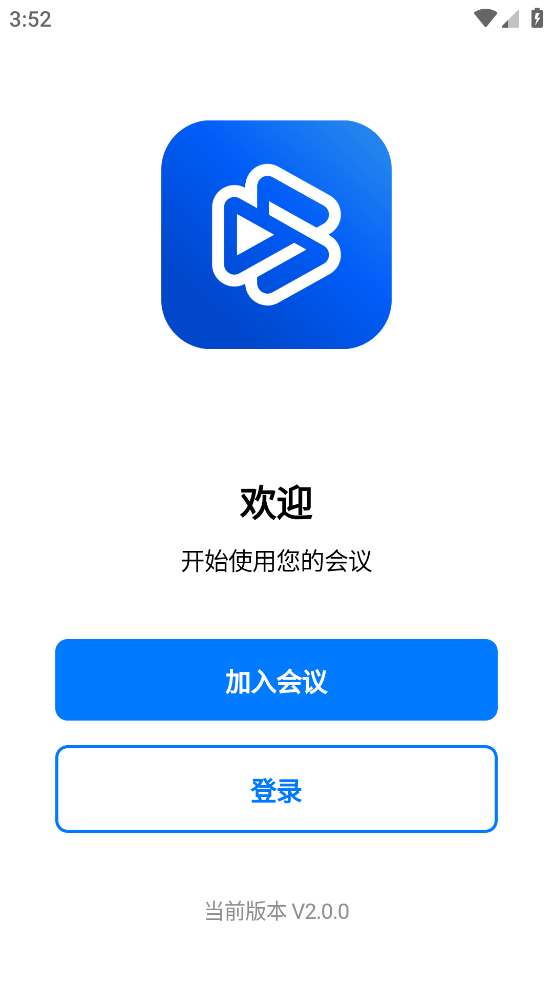
百佳会议app是一款非常实用的线上办公软件,软件用户非常高清的视频语音系统,用户可以通过软件与团队的成员进行异地语音会议,方便大家进行沟通交流,及时解决工作上的难题,能够提升团队协作效率,保证会议内容的顺畅进行。
百佳会议app简介
高清音视频通话:提供清晰流畅的音视频通话,让沟通无障碍。
即时会议加入:快速创建和加入会议,无需繁琐操作。
屏幕共享:百佳会会议实时分享屏幕,助力远程演示和协作。
百佳会议app使用说明
创建会议:登录后,可在软件中找到 “新建会议” 选项,设置会议相关参数,如会议时长(可选择 0.5-8 小时,默认 2 小时)、会议带宽(可选择标清 1M、高清 2M 等,默认标清 1M)等。创建完成后,可通过邮箱等方式通知组员参加会议。
加入会议:可在软件主界面搜索会议号,或选择加入已有的会议,点击 “加入” 即可进入会议。
屏幕共享:进入会议后,点击屏幕共享相关按钮,可将手机、电脑屏幕共享给其他参会者,还能在线批注内容,方便展示资料和讲解。
会议录制:若你是主持人或有相关权限,可点击会议录制按钮,选择云端录制或本地录制,将会议过程记录下来,便于后续查看。
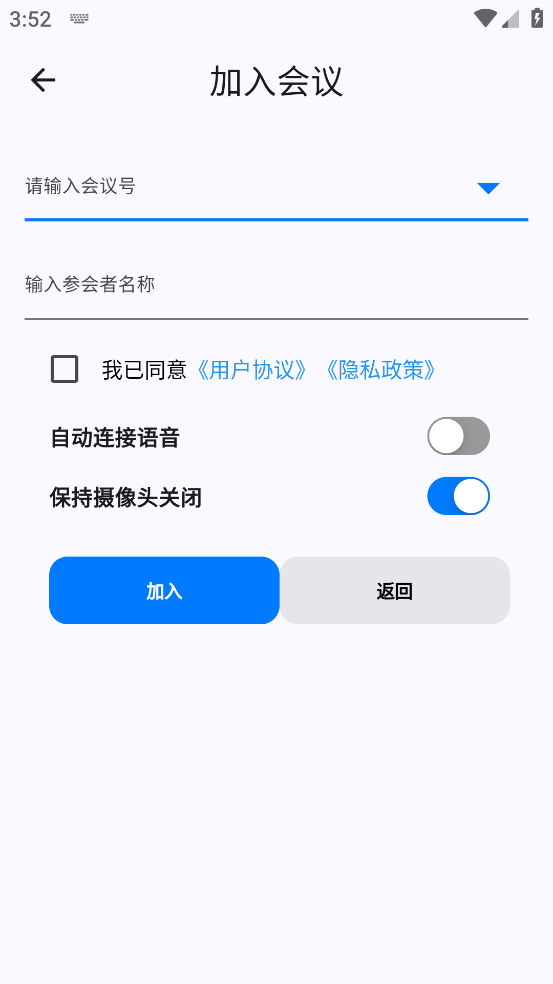
百佳会议app常见问题
如何创建一个会议?
登录百佳会议软件后,点击“创建会议”按钮,选择“即时会议”或设置“定时会议”。
填写会议主题、时间、密码等必要信息,并点击“创建”按钮,即可生成会议链接和ID。
如何加入百佳会议?
打开百佳会议软件,点击“加入会议”按钮,输入会议ID和密码(如有)即可加入会议。
如果有会议链接,点击链接也可直接进入会议室。
百佳会议软件的音频和视频无法正常工作怎么办?
检查电脑或手机的音频和摄像头设备是否正常连接,确保没有其他应用占用麦克风或摄像头。
在会议中,点击“音频设置”和“视频设置”检查相关设备是否已选择正确,并允许软件访问设备。
如果仍无法正常工作,可以重启应用或设备,或者重新安装软件。
如何共享屏幕或文件?
在会议中,点击底部工具栏的“共享屏幕”按钮,选择要共享的屏幕或应用窗口。
如果要共享文件,点击“文件共享”按钮,选择你想共享的文件,点击“打开”按钮即可上传。
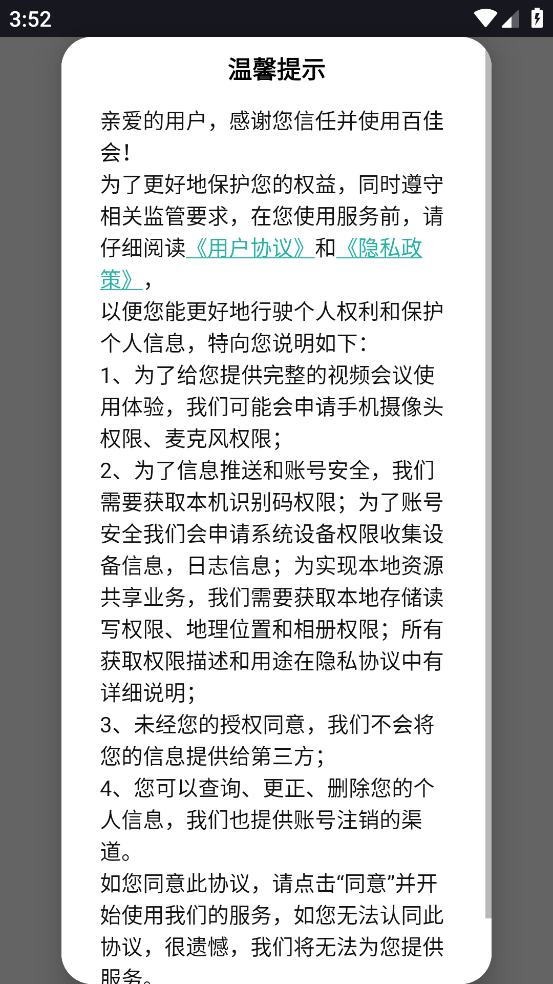
百佳会议app特色
分组讨论,在人数较多的时候都能在线进行分组讨论,并在讨论之后来总结每个组员的想法;
会议白板,会议内都会添加上一个白板,大部分都能整理在这里,随时可以辅助大家线上进行复盘;
会议主持,这里可以设置一个功能较多的主持人,在出现杂乱和会议繁琐的情况下能进行有效闭麦;
一键反馈,如果你长期会使用到会议软件,完全可在线进行整理并在更新之前进行批量反馈。
百佳会议app功能
高清音视频通话:提供清晰流畅的音视频通话,让沟通无障碍。
即时会议加入:快速创建和加入会议,无需繁琐操作。
屏幕共享:实时分享屏幕,助力远程演示和协作。
会议录制:一键录制会议内容,方便回顾和存档。
详细信息
- 大小:208.56MB
- 版本:2.0.0
- 更新时间:2025/7/23 11:46:49
- 语言:简体
- 类别:办公学习
- 厂商:甘肃此刻企服网络科技有限公司
应用信息
- 厂商:甘肃此刻企服网络科技有限公司
- 包名:com.spark_android
- 版本:2.0.0
- 备案:陇ICP备2024009336号-4A
- MD5值:2E63FA54F2D0EDDBC93561DB2B02B037
下载地址 Android版
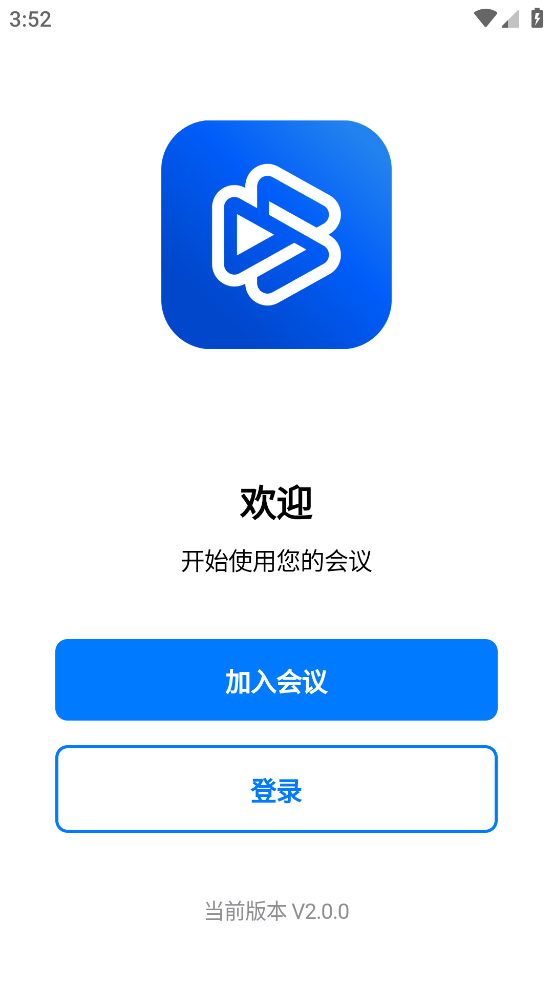
 百佳会议2.0.0
百佳会议2.0.0



























 湘公网安备 43011102000836号
湘公网安备 43011102000836号